
Методическое пособие по AutoCAD 2006
.pdf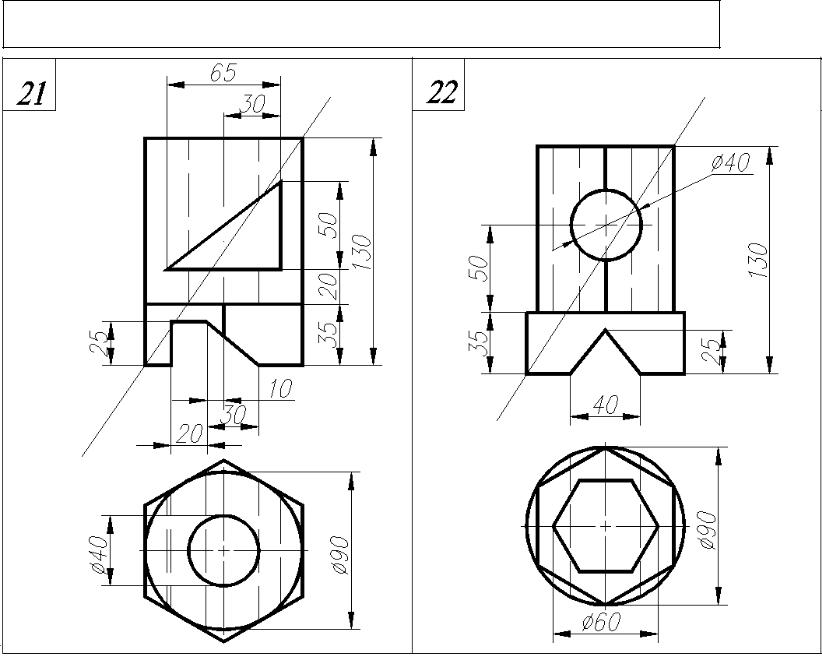
Таблица 2. Варианты заданий для выполнения работы №2 (продолжение)
91

Таблица 2. Варианты заданий для выполнения работы №2 (продолжение)
92

Таблица 2. Варианты заданий для выполнения работы №2 (продолжение)
93

Таблица 2. Варианты заданий для выполнения работы №2 (продолжение)

Таблица 2. Варианты заданий для выполнения работы №2 (продолжение)
95

Таблица 2. Варианты заданий для выполнения работы №2 (продолжение)
96

Рис.2.3 Пример оформления первого листа КР №2
97

Рис.2.4 Пример оформления второго листа КР №2
Ответы на контрольные вопросы 2.5:
98
1.С помощью команды «Ящик» создать удаляемый объект. С помощью команды «Перенести» установить его по месту нахождения. Посредством команды «Вычитание» организовать отверстие.
2.С помощью команды «Ящик» создать параллелепипед, основание которого превосходит габариты проекции «Вид сверху», а высота превышает или равна высоте детали. Посредством команды «Вычитание» удалить параллелепипед из тела.
3.С помощью команды «Сечение» из меню «Рисование. Тела» указать на любые три разные точки сечения.
4.Сначала требуется обвести контуры разреза, например с помощью команд «Отрезок» или «Полилиния». Затем применить команду «Штриховка».
5.С помощью команды «ТВИД».
6.Необходимо построить замкнутый контур вращения и задать ось полного или неполного вращения, применив команду «Вращать» из меню «Рисование. Тела».
7.Команда «ПСК»(«UCS») предназначена для объявления удобной или необходимой для пользователя ориентации тройки осей координат.
8.Ось Х направлена вправо от наблюдателя, ось Y – вверх, ось Z направлена
всторону направления взгляда наблюдателя.
9.Включить пространство листа, из меню «Вид» открыть «Видовые экраны», а именно один видовой экран, указав два его угла.
10.Установить пространство модели и организовать три видовых экрана:
«три справа». Объявить нижний левый ВЭ видом сверху, верхний левый – видом спереди, а видовой экран (ВЭ) справа – юго-западной изометрией. Установить МСК. Включить ВЭ «Вид сверху» и применить команду «Многоугольник»(«Полигон»). Указать размерность многоугольника: 3. Выбрать оп-
99
цию «по стороне» и указать мышью на первую точку стороны, затем на за-
прос «Вторая» с клавиатуры набрать: @45<0 , Далее следует команда «Вы-
давить». На запрос «Глубина выдавливания» с клавиатуры набираем: 130. На запрос «Угол сужения» с клавиатуры набираем: ‘cal . На запрос «Выраже-
ние» следует набрать: ATAN( (45/SQRT(2) )/130 )
11. Установить пространство модели и организовать три видовых экрана: «три справа». Объявить нижний левый ВЭ видом сверху, верхний левый – видом спереди, а видовой экран (ВЭ) справа – юго-западной изометрией. Установить МСК. Включить ВЭ «Вид сверху» и применить команду «Круг». Далее следует команда «Выдавить». На запрос «Глубина выдавливания» с
клавиатуры набираем: 130. На запрос «Угол сужения» с клавиатуры набираем: ‘cal На запрос «Выражение» следует набрать: ATAN( 29/130 )
12. Установить пространство модели и организовать три видовых экрана: «три справа». Объявить нижний левый ВЭ видом сверху, верхний левый – видом спереди, а видовой экран (ВЭ) справа – юго-западной изометрией. Установить МСК. Включить ВЭ «Вид сверху» и применить команду «Многоугольник» («Полигон»). Указать размерность многоугольника: 4. Выбрать опцию «по стороне» и указать мышью на первую точку стороны, затем на за-
прос «Вторая» с клавиатуры набрать: @64<0 , Далее следует команда «Вы-
давить». На запрос «Глубина выдавливания» с клавиатуры набираем: 130. На запрос «Угол сужения» с клавиатуры набираем: ‘cal . На запрос «Выражение» следует набрать: ATAN( 20/130 )
100
